
FB2 en EPUB zijn moderne indelingen van e-books die de meeste van de nieuwste ontwikkelingen in deze richting ondersteunen. Alleen FB2 wordt vaker gebruikt om te lezen in stationaire pc's en laptops, en Epub is op mobiele apparaten en computers van Apple. Soms is er behoefte om conversie van FB2 naar Epub te maken. Laten we erachter komen hoe het moet doen.
Transformatieopties
Er zijn twee mogelijkheden om FB2 naar EPUB te converteren: met behulp van online services en gespecialiseerde programma's. Toepassingen worden converters genoemd. Het is op een groep manieren om verschillende programma's te gebruiken, zullen we de aandacht stoppen.Methode 1: AVS Document Converter
Een van de krachtigste tekstconverters die een zeer groot aantal bestandsconversie-aanwijzingen ondersteunen, is AVS Document Converter. Het werkt en met de richting van de conversie, die we in dit artikel leren.
Download AVS Document Converter
- Start ABC Document Converter. Klik op de inscriptie "Bestanden toevoegen" in het centrale gedeelte van het venster of op het paneel.
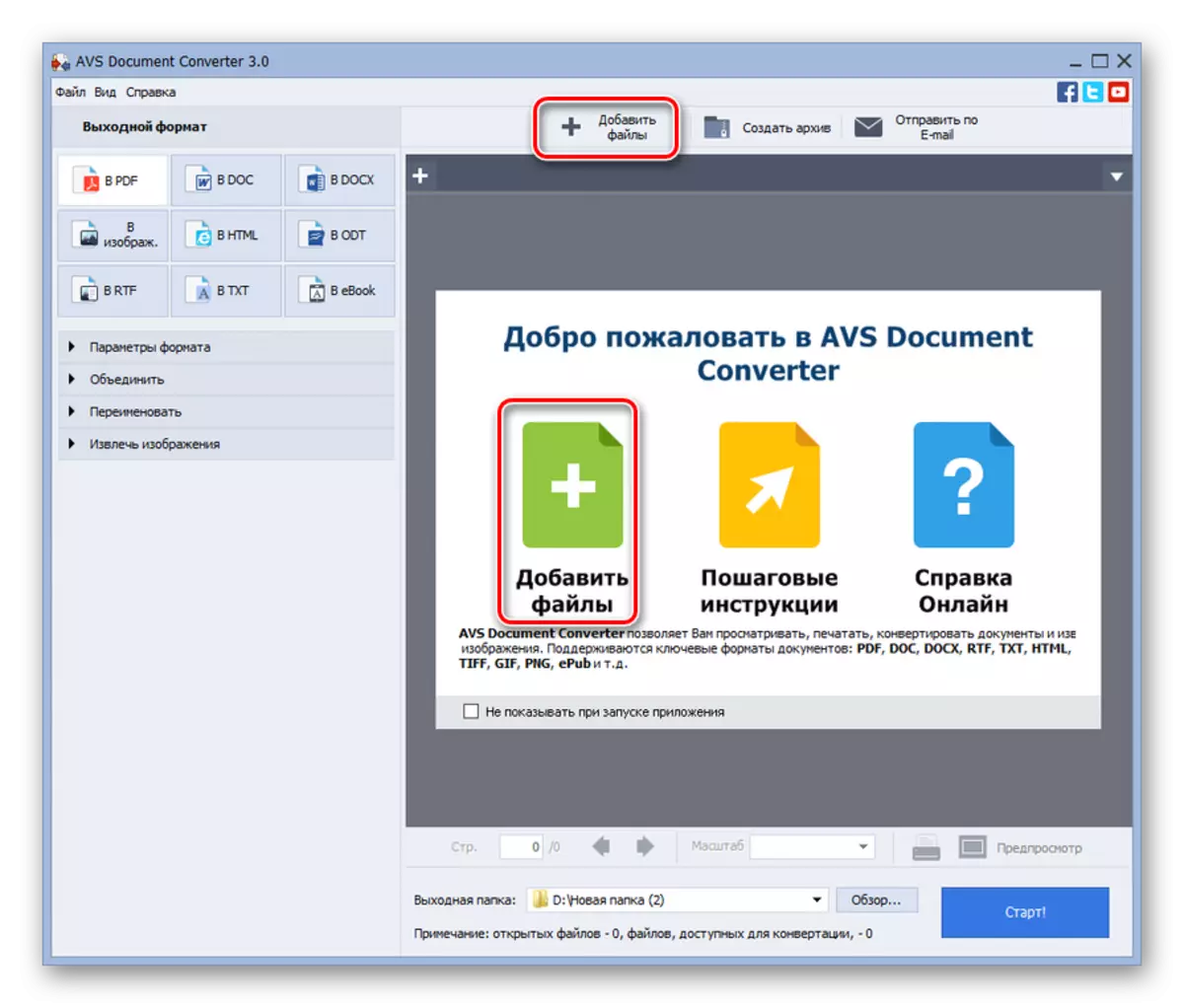
Als u liever het menu handelt, kunt u een seriële druk maken op naam "Bestand" en "Bestanden toevoegen". U kunt ook CTRL + O-combinatie toepassen.
- Het venster Bestand openen. Het moet verhuizen naar de map waarin het FB2-object zich bevindt. Na de selectie drukt u op "OPEN".
- Daarna wordt de procedure voor het toevoegen van een bestand uitgevoerd. Na zijn voltooiing wordt de inhoud van het boek weergegeven in het gebied voor een voorbeeld. Ga dan naar het blok "Uitvoerformaat". Hier moet u bepalen welk formaat wordt getransformeerd. Klik op de knop "EBook". Een extra veld "Bestandstype" wordt geopend. Selecteer optie "EPUB" in de vervolgkeuzelijst. Om de mappen waarin de conversie zal optreden, klikt u op de knop "Overzicht ..." aan de rechterkant van het veld "Uitvoermap".
- Lanceerde een klein venster - "Mapoverzicht". Ga naar die map waar de map zich bevindt waarin u conversie wilt maken. Druk na het toewijzen van deze map op OK.
- Hierna retourneert u naar het hoofdvenster AVS-document-omzetter. Nu alle instellingen worden gemaakt om de conversieprocedure te starten, klikt u op "Start!".
- De conversieprocedure wordt gelanceerd, het aantal vooruitgang in het gebied wordt geïnformeerd over de voortgangsstroom om voorbeeld te bekijken.
- Nadat de conversie is voltooid, wordt het venster geopend, dat wordt gemeld dat de conversieprocedure met succes is voltooid. Om naar de map te gaan waar het geconverteerde materiaal zich in EPUB-indeling bevindt, is het voldoende om op de knop "Openen openen te klikken. map "in hetzelfde venster.
- Windows Explorer wordt gelanceerd in de map waarin het geconverteerde bestand met de EPUB-extensie zich bevindt. Nu kan dit object worden gediscreteerd om het te lezen of te bewerken met andere hulpmiddelen.
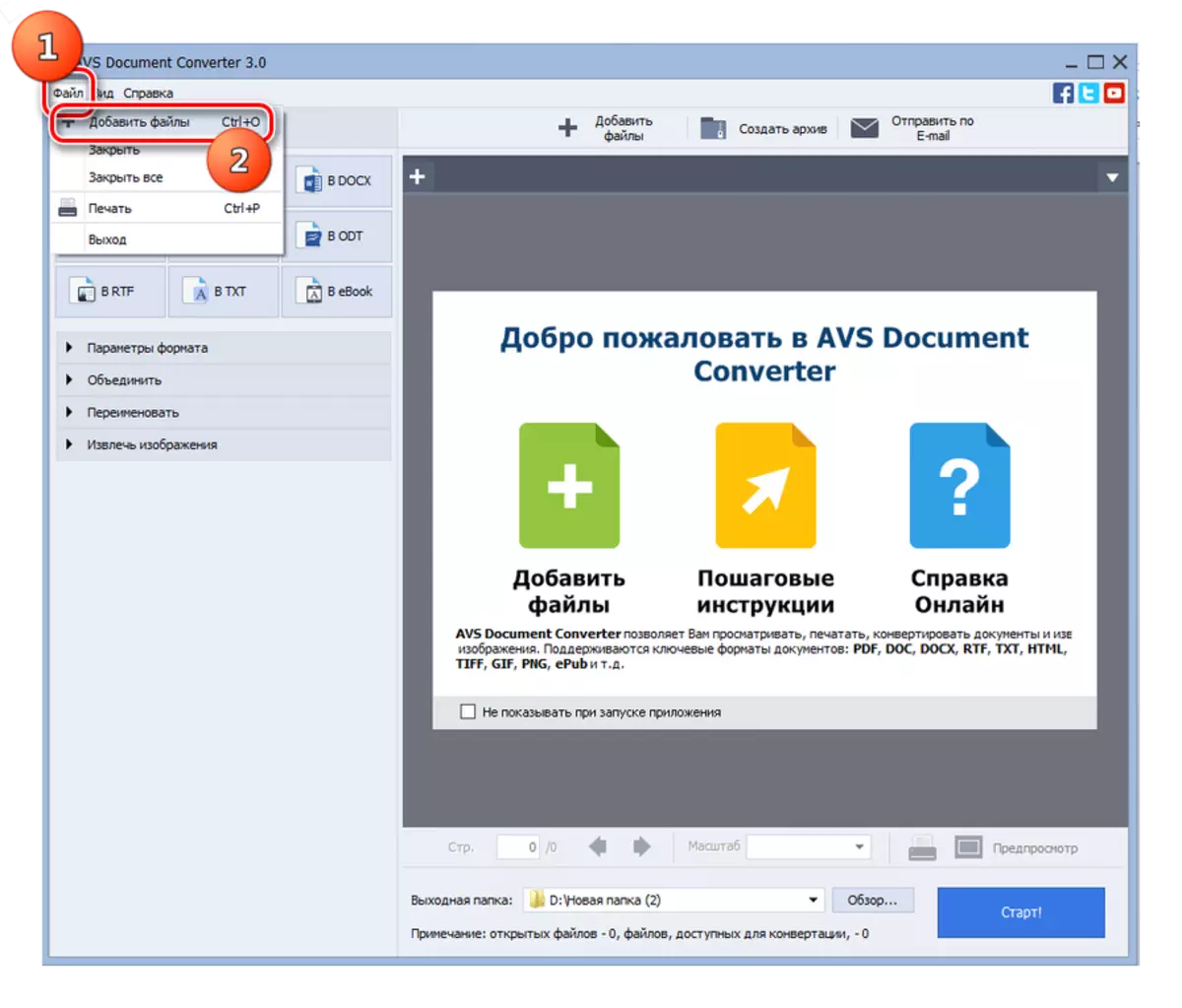
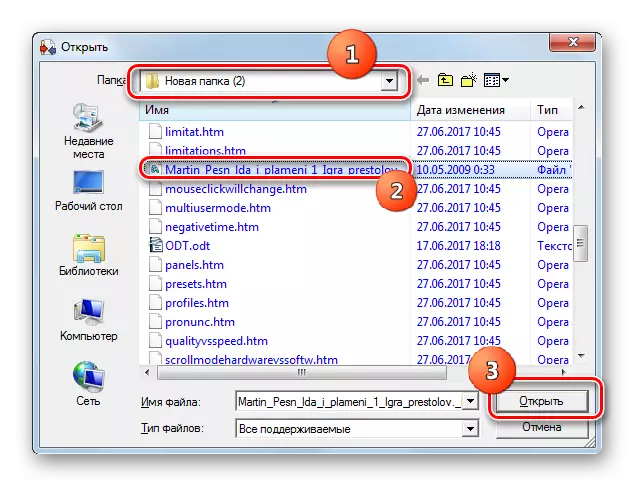
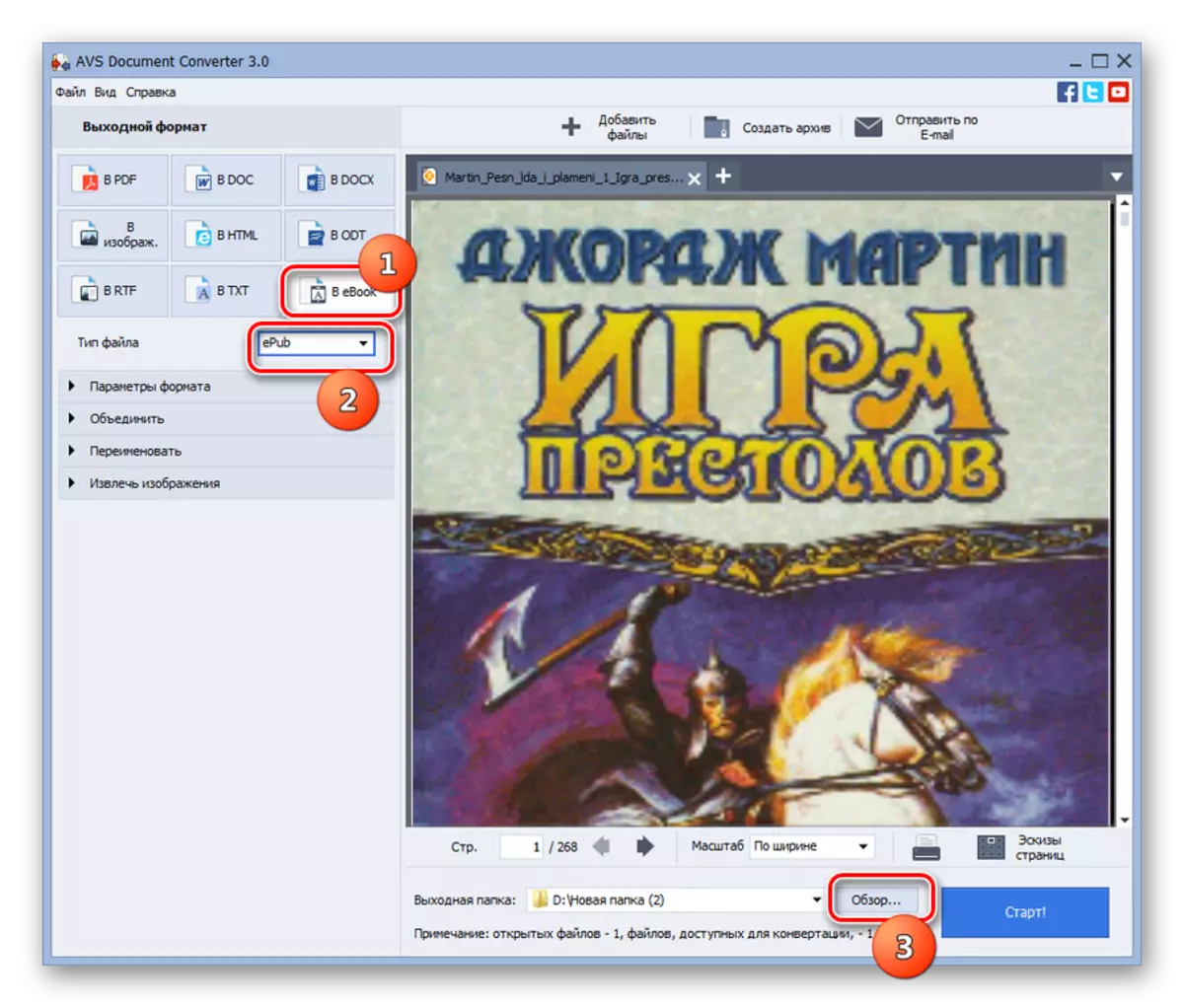
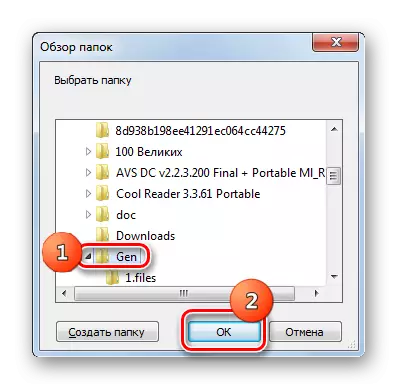
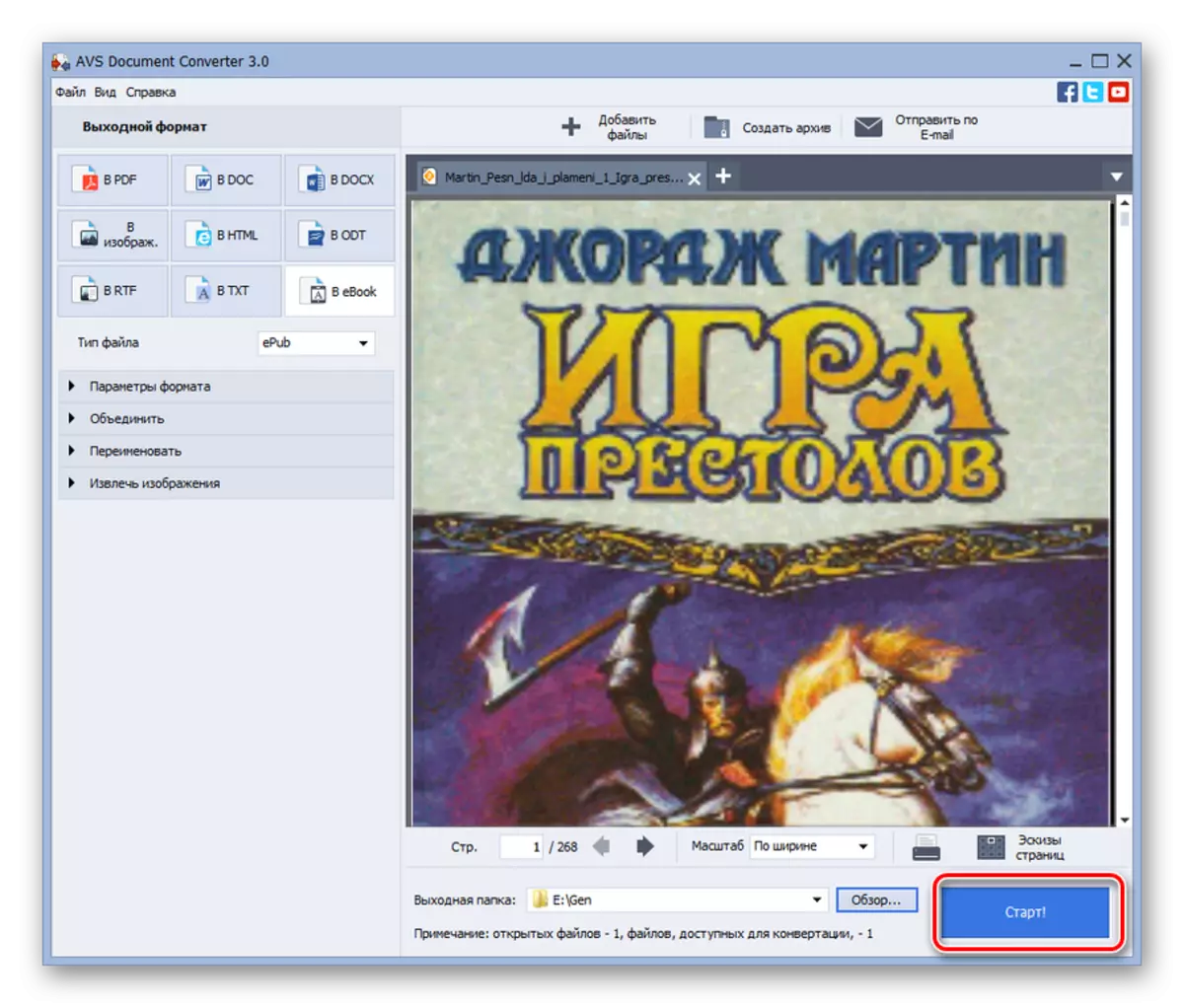
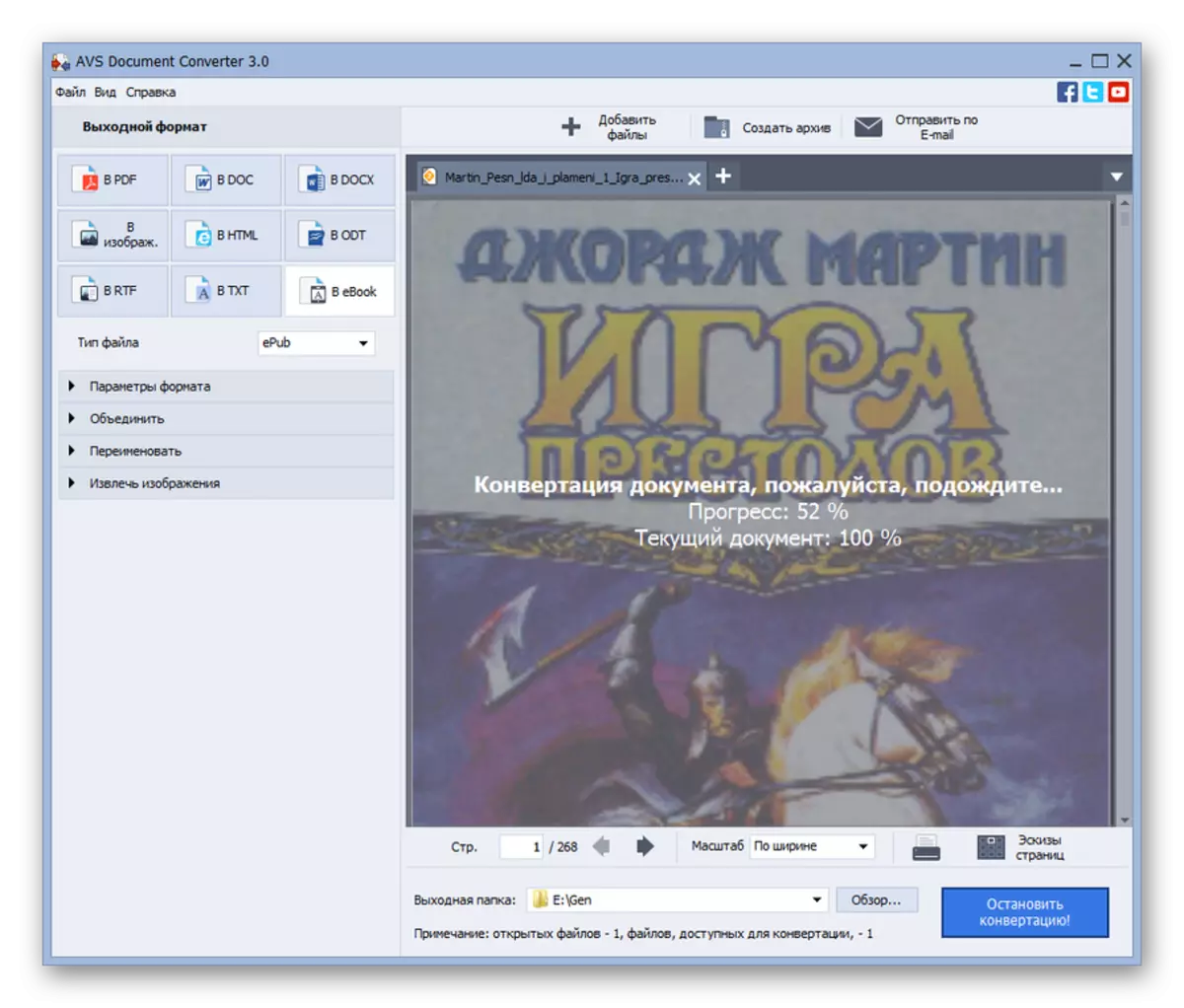

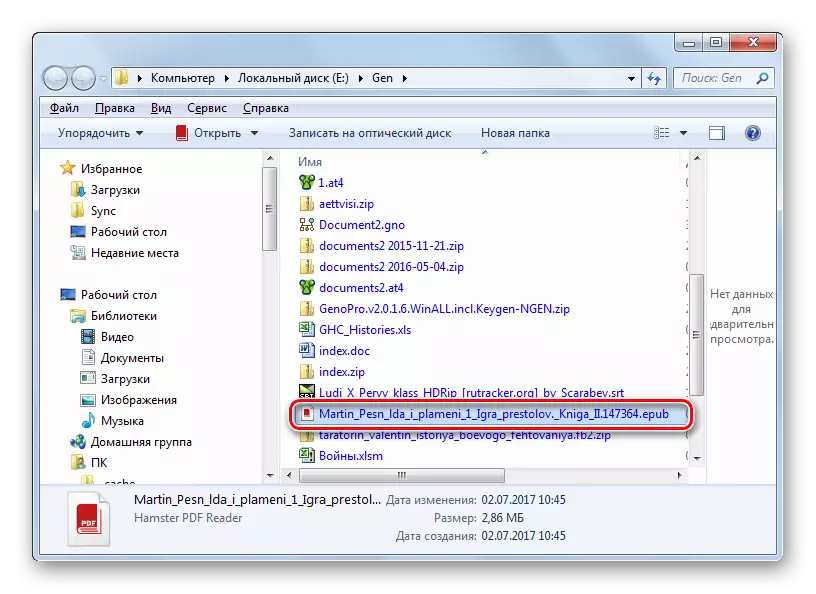
Het nadeel van deze methode is het ontwerpprogramma van de ABC-document-omzetter. Natuurlijk kunt u de gratis optie gebruiken, maar in dit geval wordt het watermerk geïnstalleerd op alle pagina's van het elektronische boek.
Methode 2: Caliber
Een andere optie om FB2-objecten naar het EPUB-formaat te converteren is het gebruik van het Multifunctionele programma van het kaliber, dat de "lezers" -functies, bibliotheken en converter combineert. Bovendien is dit programma in tegenstelling tot de vorige toepassing absoluut gratis.
- Voer kalibertoepassing uit. Om te gaan met de conversieprocedure, in de eerste plaats is het nodig om het gewenste e-boek in FB2-formaat toe te voegen aan de interne bibliotheek van het programma. Klik hiervoor op "Boeken toevoegen".
- Het venster "Selecteren boeken" wordt gestart. Het moet verder gaan naar de FB2 Electronic Book Placement-map, de naam selecteert en klikt op "Openen".
- Daarna wordt de procedure voor het toevoegen van het geselecteerde boek aan de bibliotheek uitgevoerd. De naam wordt weergegeven in de bibliotheeklijst. Wanneer u de naam in het juiste gebied van de programma-interface deelt, verschijnt de inhoud van het bestand voor een voorbeeld. Om de conversieprocedure te starten, markeert u de naam en klikt u op "Boeken converteren".
- Het conversievenster wordt gestart. In de linkerbovenhoek wordt importformaat automatisch weergegeven op basis van het bestand dat is toegewezen voordat dit venster wordt gestart. In ons geval is dit FB2-formaat. Het veld "Uitvoerformaat" bevindt zich in de rechterbovenhoek. Het vereist uit de vervolgkeuzelijst om de optie "EPUB" te selecteren. Hieronder staan velden voor metincignes. In de meeste gevallen, als het bronobject FB2 voor alle normen is ingericht, moeten ze al allemaal gevuld zijn. Maar de gebruiker kan natuurlijk, indien gewenst, elk veld bewerken, waardoor de betekenissen die nodig zijn. Echter, zelfs als niet alle gegevens automatisch worden vermeld, is dat, er zijn geen noodzakelijke metinecategorie in het FB2-bestand, dan zijn ze niet nodig om ze toe te voegen aan de bijbehorende veldvelden (hoewel het mogelijk is). Omdat de converteerbare tekst zelf niet van invloed is op de converteerbare tekst.
Nadat de opgegeven instellingen zijn vervaardigd, drukt u op "OK" om de conversieprocedure te starten.
- Dan is er een FB2-conversieprocedure in Epub.
- Na het voltooien van de conversie om het EPUB-boek in EPUB-formaat te lezen, selecteert u de naam en in het rechtervenster voor de parameter "Formaten", klikt u op Epub.
- Een geconverteerd e-boek met een epub-extensie wordt geopend door de interne calibarlezer.
- Als u naar de map van het getransformeerde bestand wilt gaan om andere manipulaties (bewerken, verplaatsen, openen in andere leesprogramma's te houden), klikt u nadat u een object hebt geselecteerd, op de parameter "PAP" op de inscriptie "klikken om te openen".
- Windovs-dirigent gaat open in die directeur van de Calibar-bibliotheek, waarin het geconverteerde object zich bevindt. Nu kan de gebruiker verschillende manipulaties eroverheen uitvoeren.

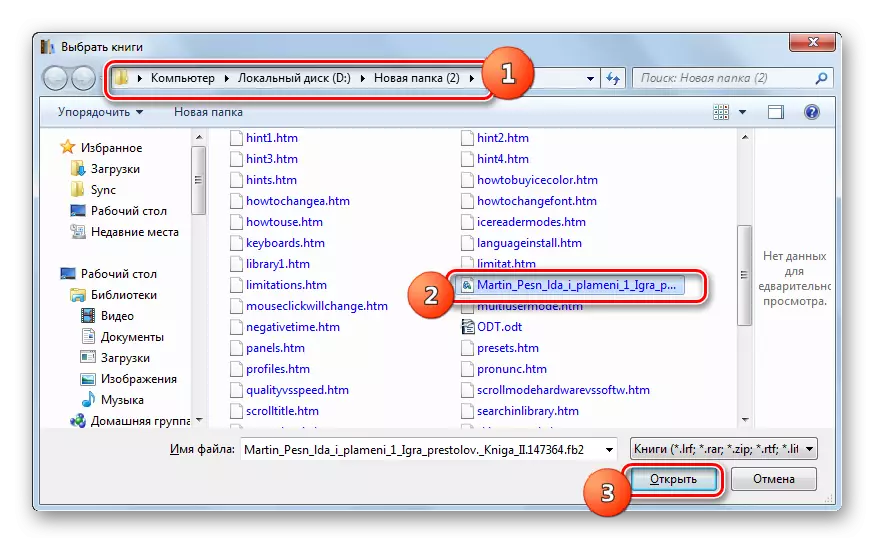
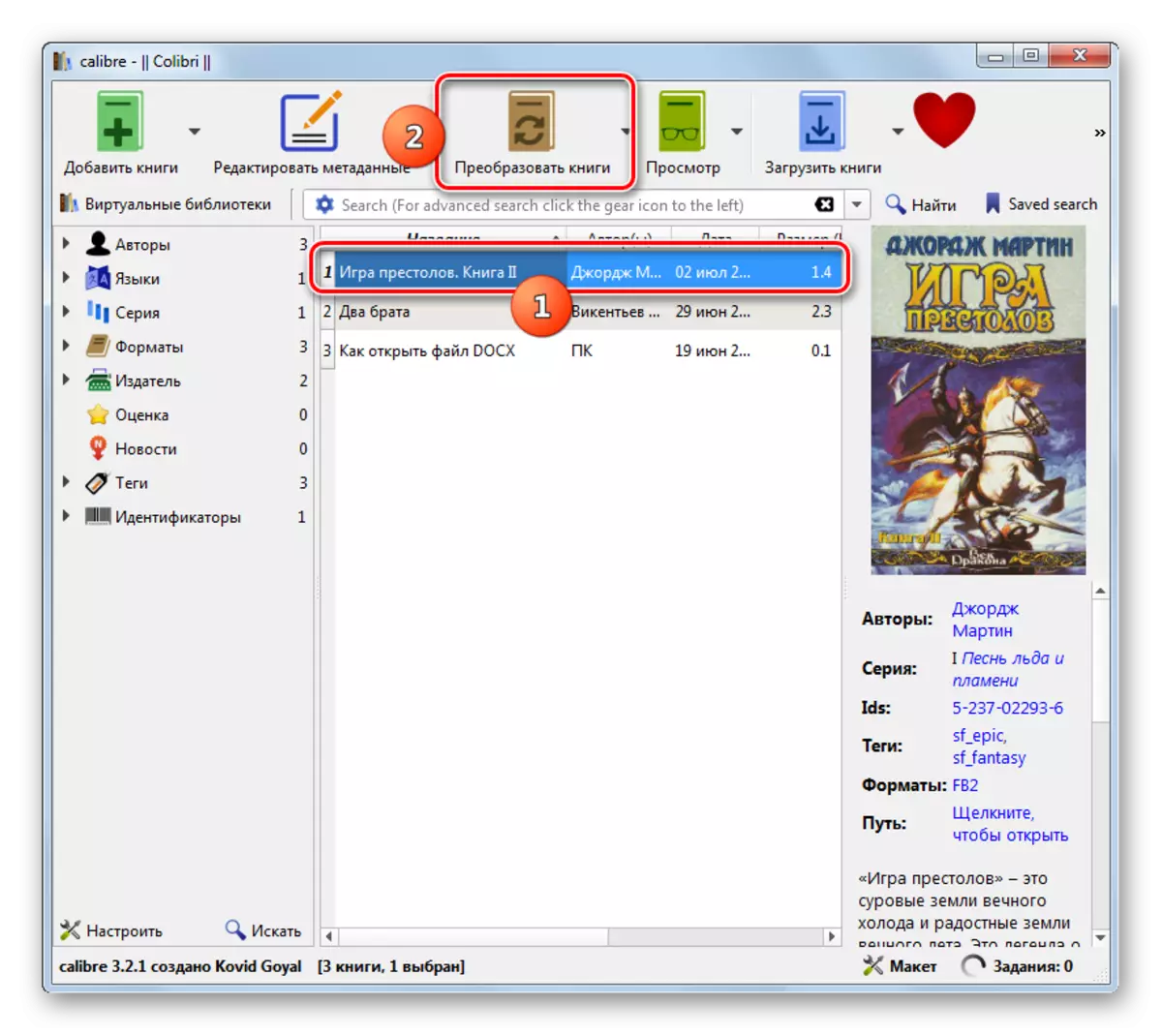
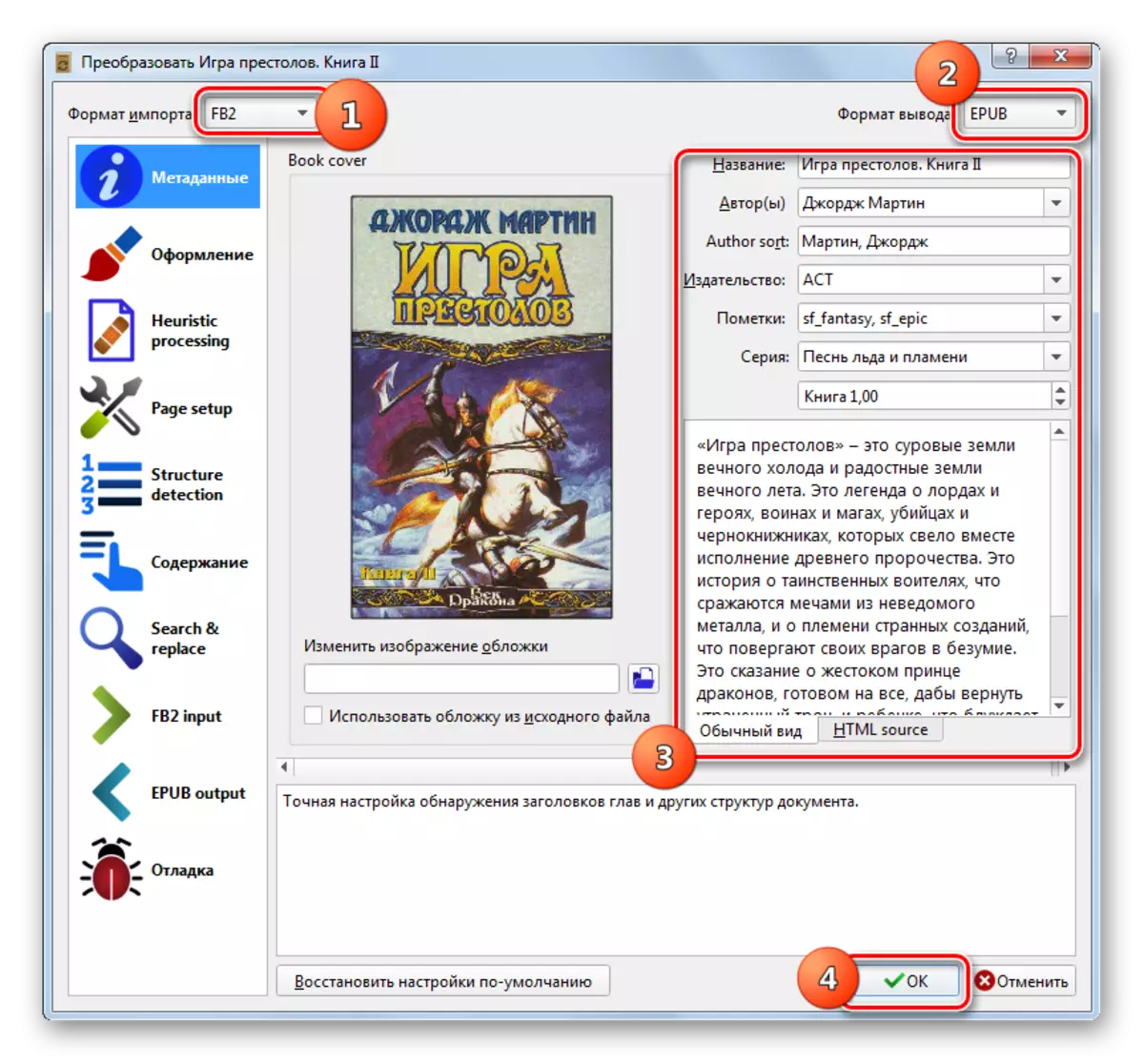
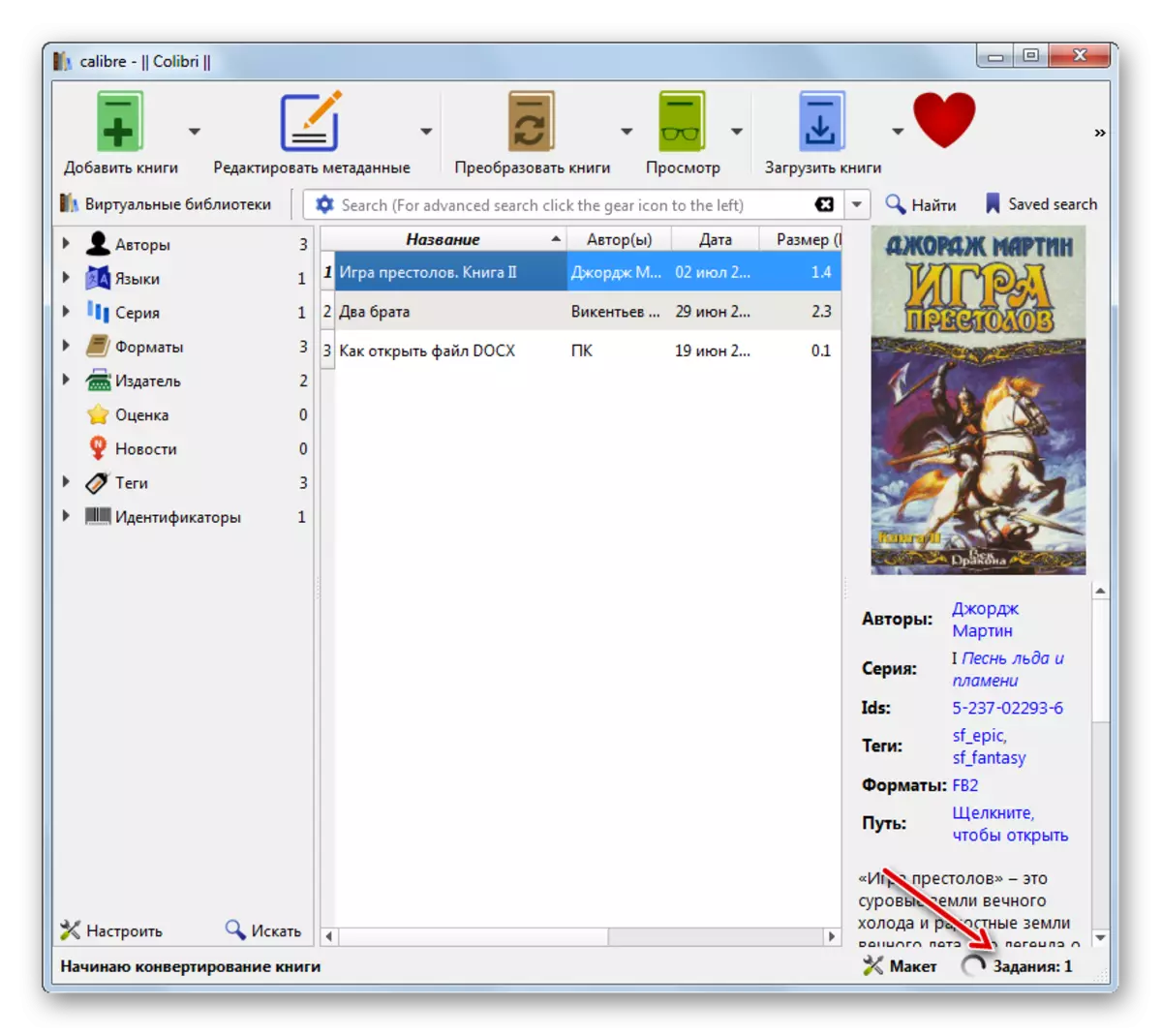
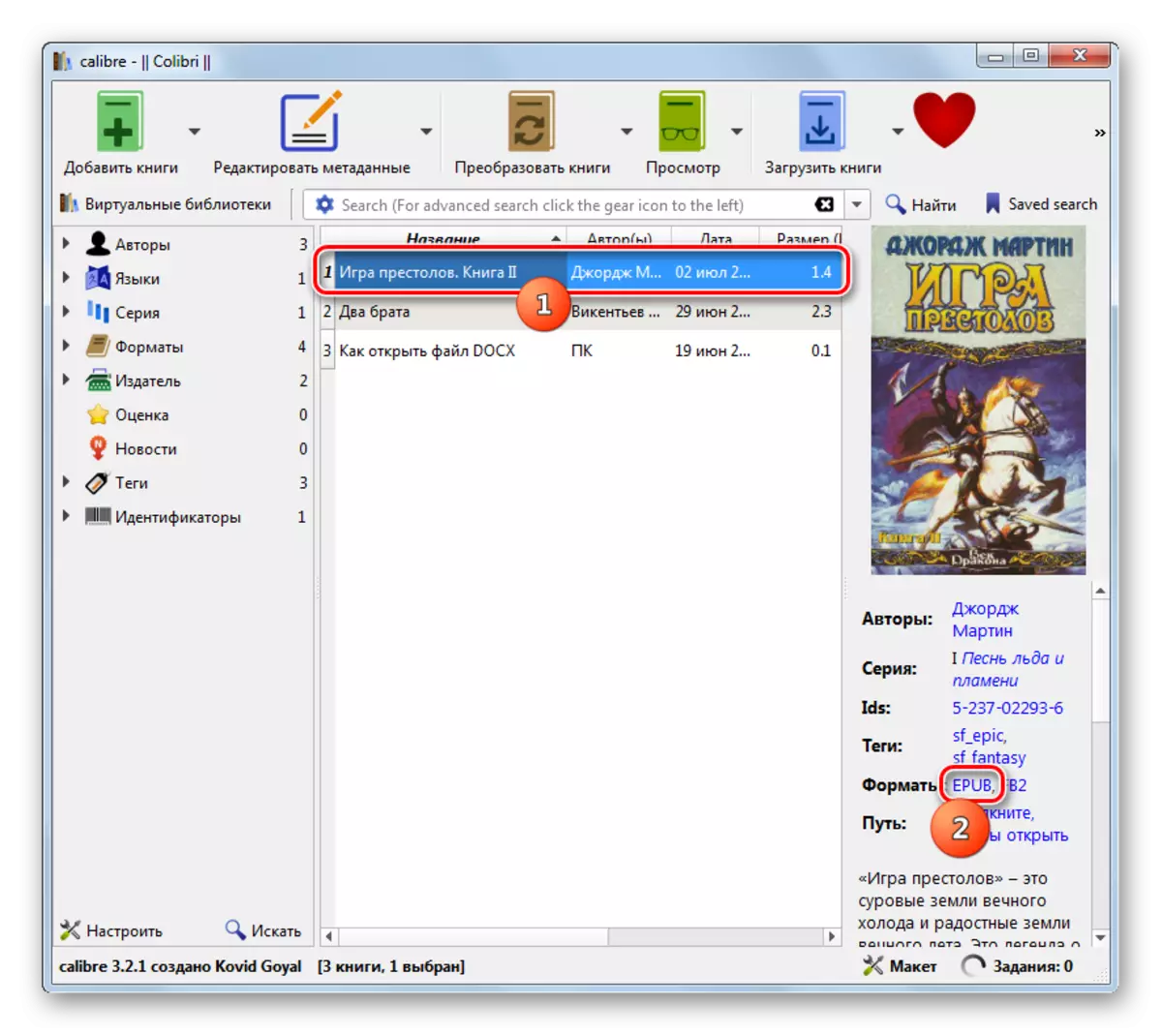
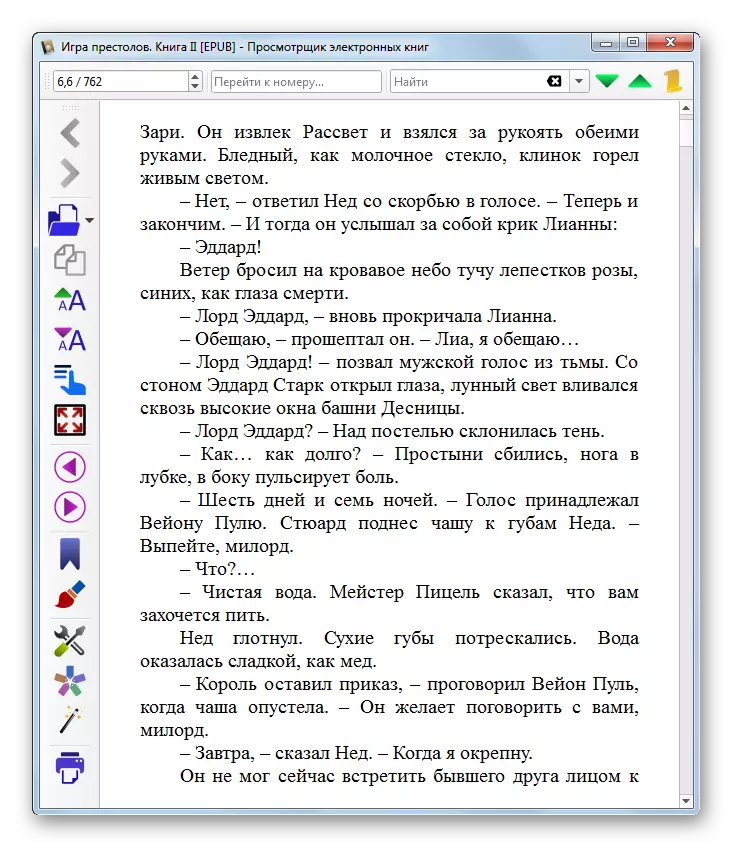
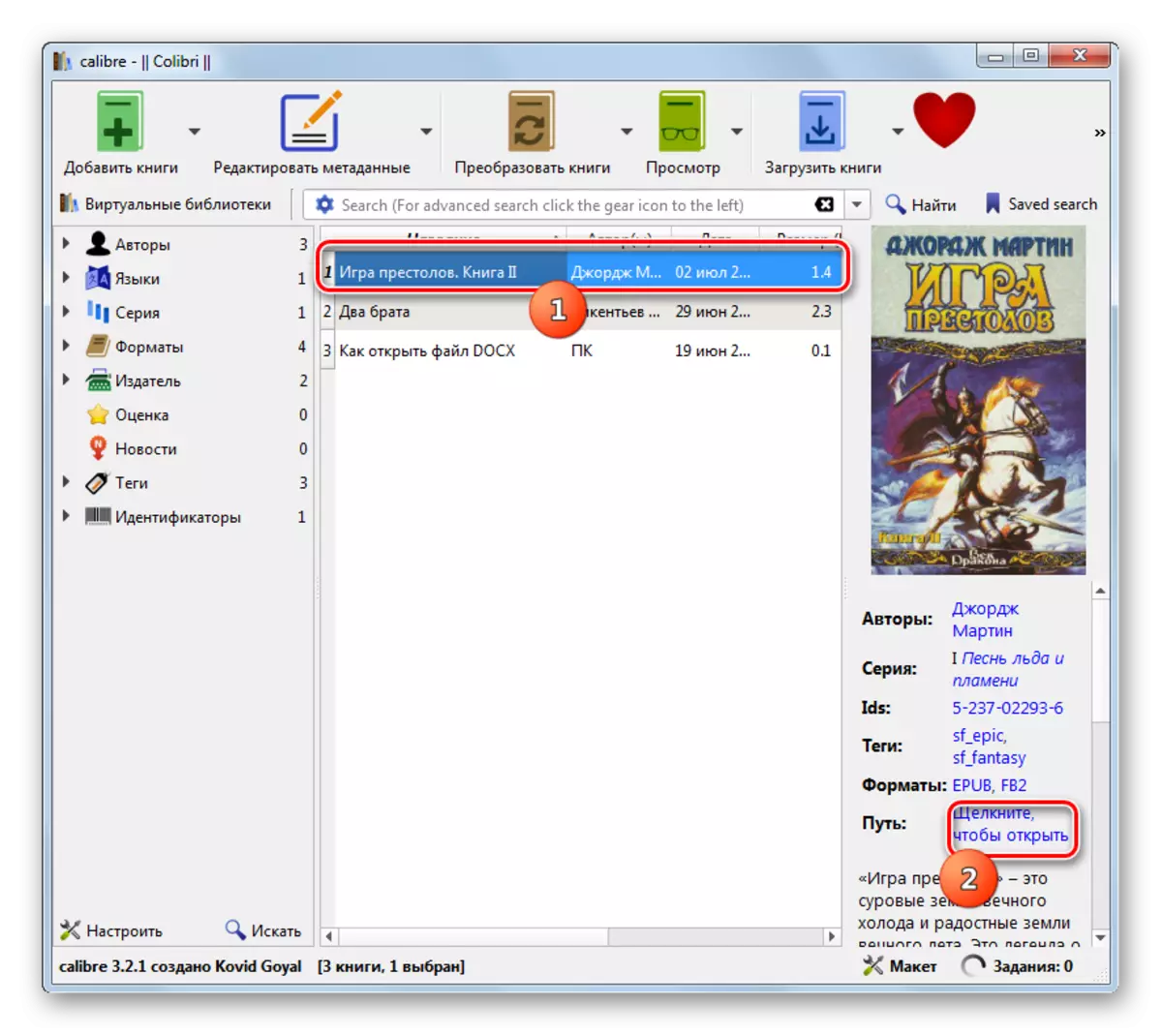

De onvoorwaardelijke voordelen van deze methode is het vrije en het feit dat het boek na het voltooien van de conversie rechtstreeks via de calibar-interface kan worden gelezen. De nadelen omvatten het feit dat het om de conversieprocedure uit te voeren, vereist is om een object toe te voegen aan de Caliber-bibliotheek (zelfs als de gebruiker het niet echt nodig heeft). Bovendien is er geen mogelijkheid om een map te selecteren waartoe de conversie plaatsvindt. Het object wordt opgeslagen in de interne toepassingsbibliotheek. Daarna kan het van daaruit worden verwijderd en verplaats het.
Methode 3: Hamster Gratis boekconverter
Zoals we zien, is het belangrijkste nadeel van de eerste methode zijn betaald en is de tweede het gebrek aan gelegenheid voor de gebruiker zelf om de map in te stellen waar deze wordt geconverteerd. Deze minnen ontbreken in de hamster gratis boekconverter-applicatie.
Hamster gratis boekconverter downloaden
- Run Hamster Free Beech Converter. Om een object voor conversie toe te voegen, opent u de dirigent in de map waar deze zich bevindt. Hierna sleept u door de linkermuisknop vast te houden, het bestand naar het gratis boekconverter-venster.

Er is een andere optie om toe te voegen. Klik op "Bestanden toevoegen".
- Het venster wordt gestart om een element voor conversie toe te voegen. Ga erin in die map waar het FB2-object zich bevindt en markeert het. Klik op "Openen".
- Daarna verschijnt het geselecteerde bestand in de lijst. Als u dat wenst, kunt u een andere kiezen door op de knop "MEER" TOEVOEGEN "te klikken.
- Het openingsvenster wordt opnieuw gestart waarin u het volgende item wilt selecteren.
- Op deze manier kunt u zoveel objecten toevoegen als u nodig hebt, aangezien het programma batchverwerking ondersteunt. Druk nadat alle vereiste FB2-bestanden worden toegevoegd, drukt u op "Volgende".
- Daarna wordt het venster geopend waarin u het apparaat moet selecteren waarvoor deze wordt geconverteerd of formaten en platforms. Laten we eerst kijken naar de optie voor apparaten. Selecteer in het "Apparaat" -blok het logo van het merk mobiele apparatuur, dat momenteel op de computer is aangesloten, en waar u het geconverteerde object wilt uitschakelen. Als een van de Apple-lijnapparaten bijvoorbeeld is aangesloten, selecteert u het zeer eerste logo in de vorm van een appel.
- Dan wordt het gebied geopend om extra instellingen voor het geselecteerde merk op te geven. In het veld "SELECTEERD Apparaat" moet u de naam van het toegewijde merk selecteren, dat op de computer is aangesloten. Geef in het veld "Formaat selecteren" het conversormaat op. In ons geval is dit "EPUB". Nadat alle instellingen zijn opgegeven, drukt u op "Converteren".
- Overzicht van het gereedschap Map Overzicht. Het moet die map opgeven waar het geconverteerde materiaal wordt gelost. Deze map kan worden geplaatst op de harde schijf van de computer en op het aangesloten apparaat, waarvan het merk dat we eerder hebben gekozen. Nadat u de map hebt geselecteerd, klikt u op "OK".
- Daarna wordt de FB2-conversieprocedure gelanceerd in EPUB.
- Nadat de conversie is voltooid, wordt er een bericht dat erover wordt geïnformeerd in het programmagvenster. Als u rechtstreeks naar de map wilt gaan waar de bestanden zijn opgeslagen, klikt u op Map openen.
- Daarna wordt de geleider geopend in de map waar objecten zich bevinden.
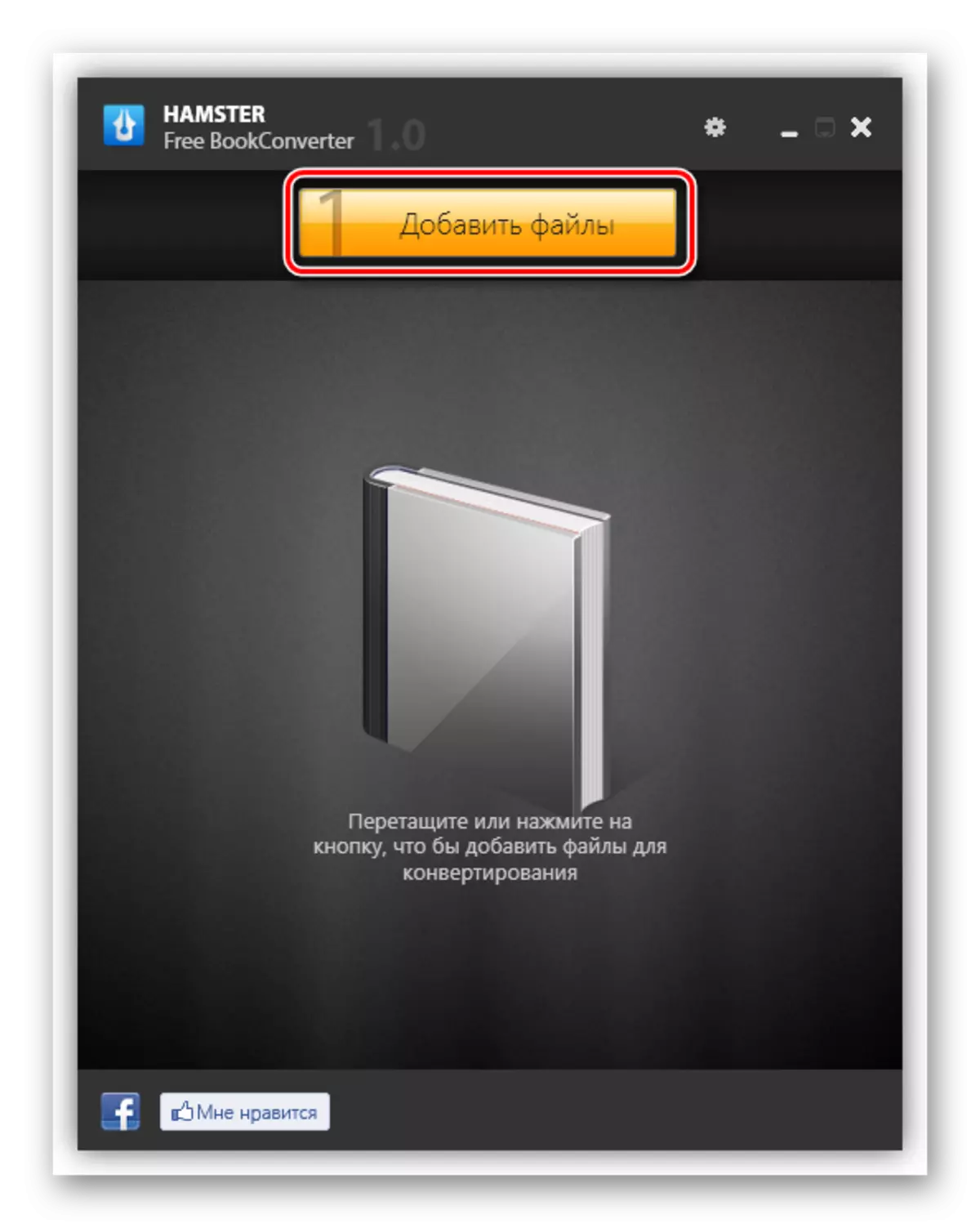


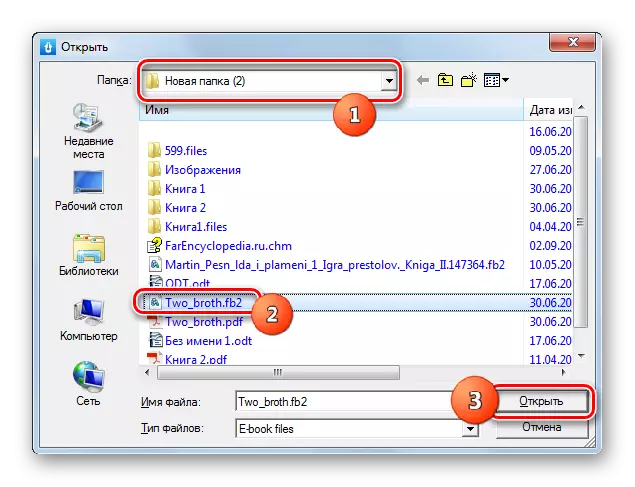

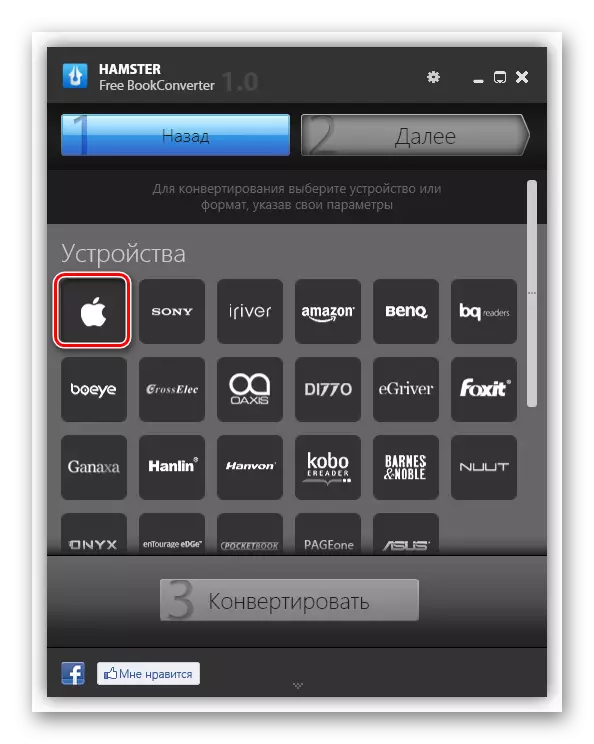
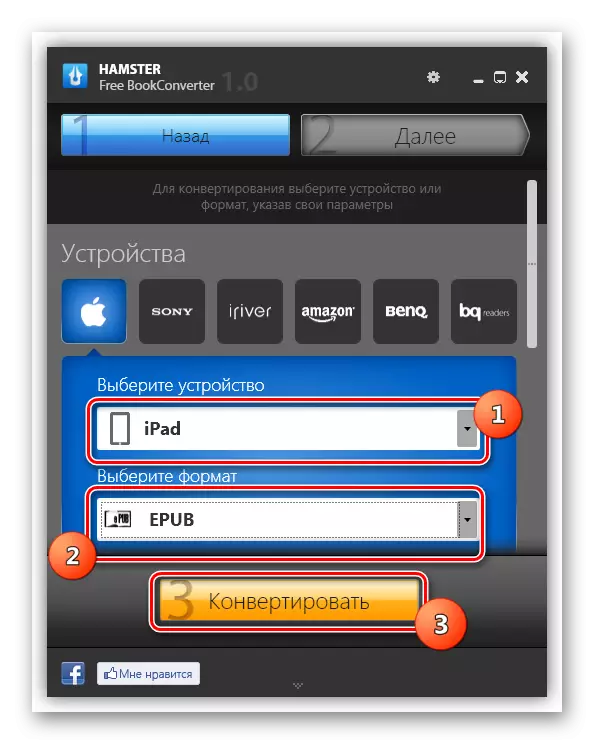
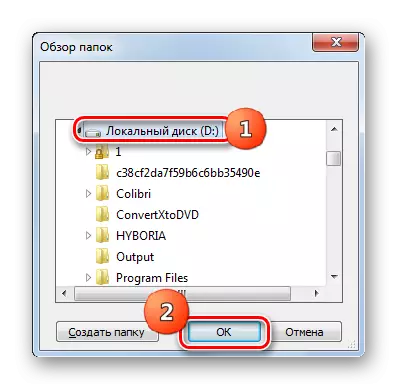
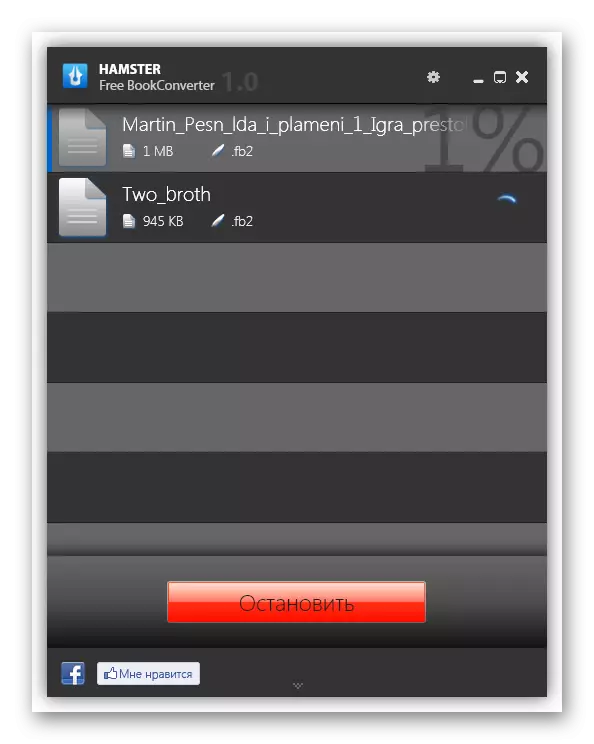

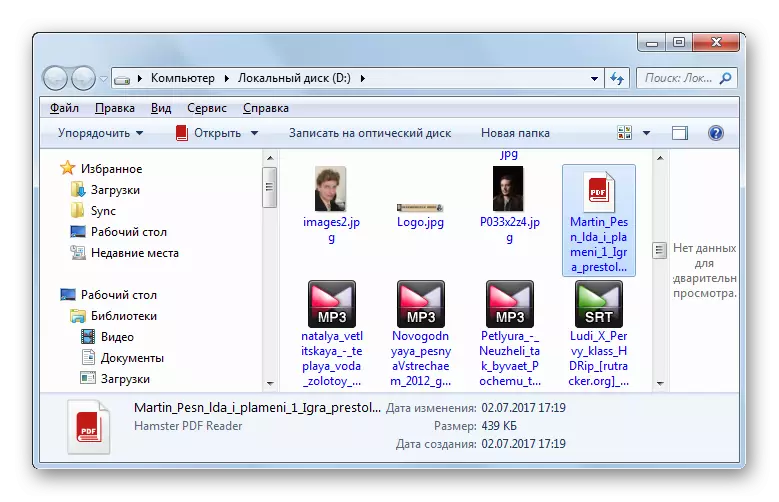
Overweeg nu het FB2-conversie-manipulatie-algoritme in EPUB, handelend via de apparaatselectie of -formaten en het platformformaat. Dit apparaat bevindt zich hieronder dan "Apparaten", de acties die eerder zijn beschreven.
- Nadat de procedures en platforms hierboven zijn beschreven, selecteert u het EPUB-logo in het blok "Formaten en Platform". Het bevindt zich op de tweede plaats in de lijst. Nadat de keuze is gemaakt, wordt de knop "Converteren" actief. Klik erop.
- Daarna is het mapkeuzervenster al bekend bij ons. Selecteer de map waar de geconverteerde objecten worden opgeslagen.
- De volgende procedure voor het converteren van geselecteerde FB2-objecten wordt gelanceerd in het EPUB-formaat.
- Na zijn voltooiing, zoals in het vorige moment, wordt een venster geopend die dit meldt. Hieruit kunt u naar de map gaan waar het geconverteerde object zich bevindt.

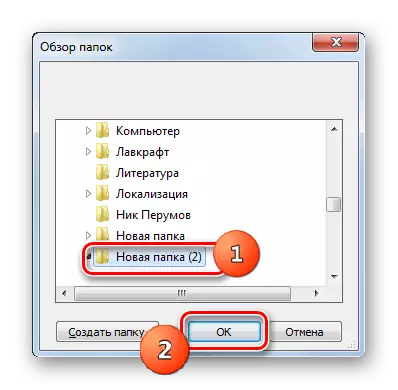
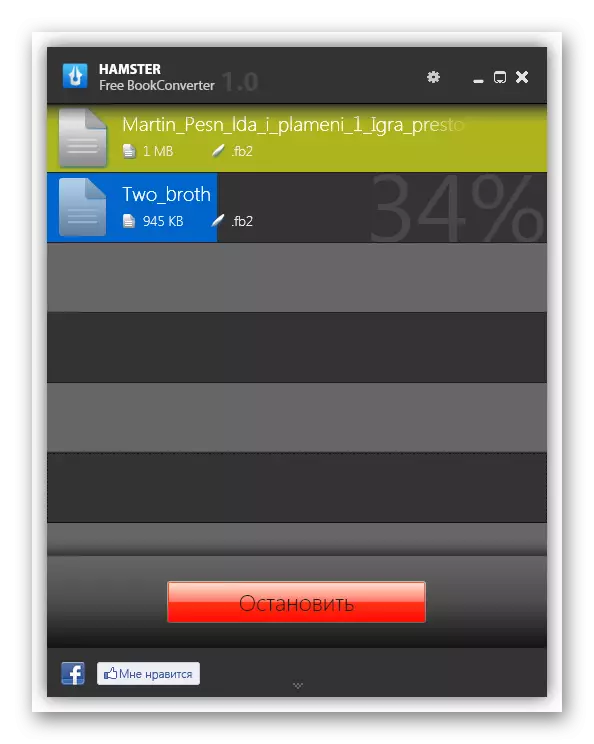
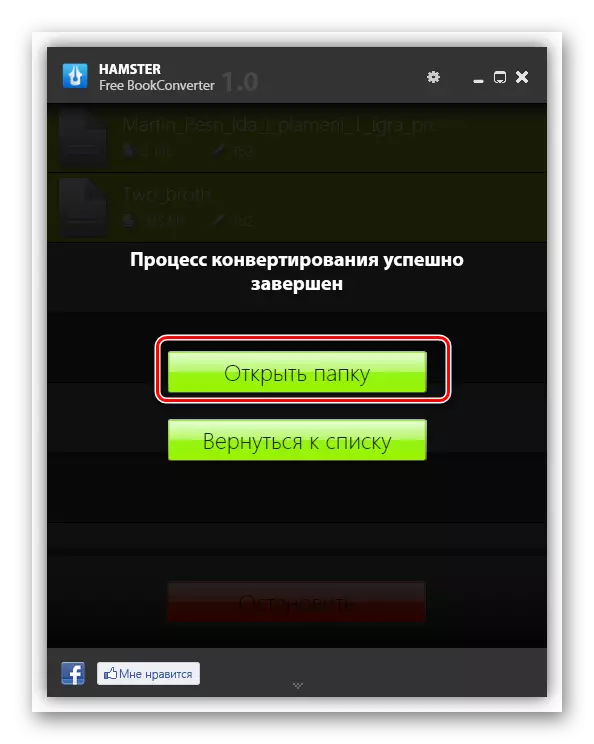
Zoals u kunt zien, is deze methode om FB2 in EPUB te converteren absoluut gratis, en bovendien biedt het een keuze uit een map voor het behoud van het verwerkte materiaal voor elke bewerking afzonderlijk. Om nog maar te zwijgen van het converteren door gratis boekconverter is net zo aangepast om met mobiele apparaten te werken.
Methode 4: FB2EPUB
Een andere manier om te converteren in de bestudeerde richting waarin we voorziet in het gebruik van het FB2epub-hulpprogramma, dat specifiek is ontworpen om FB2 naar Epub te converteren.
Download fb2epub
- Activeer fb2epub. Om een bestand toe te voegen om te verwerken, sleept u deze vanuit de geleider naar het venster Toepassing.
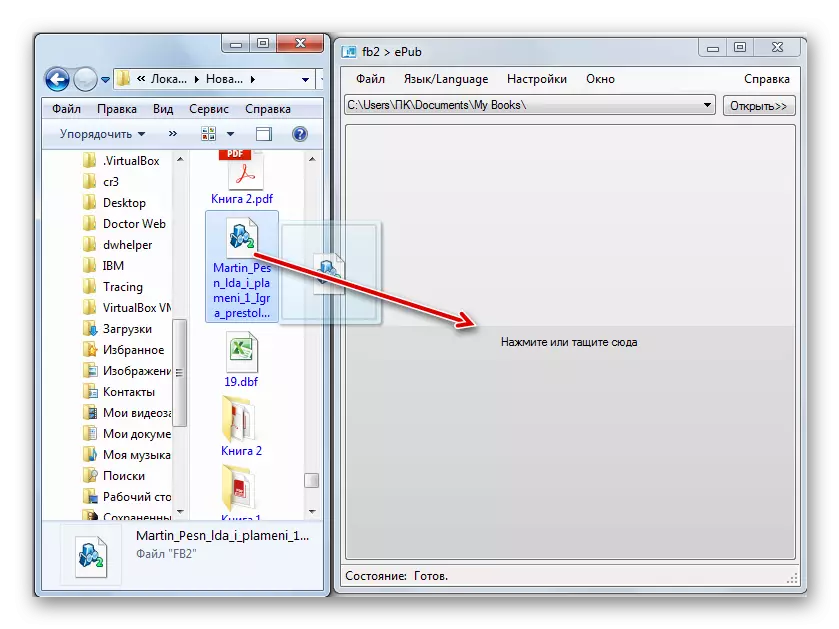
U kunt ook op de inscriptie klikken in het centrale deel van de "Druk op of hier".
- In het laatste geval wordt het venster Bestand toevoegen. Ga naar de map van de locatie en selecteer een object dat is ontworpen voor conversie. U kunt tegelijkertijd meerdere FB2-bestanden selecteren. Druk vervolgens op "Openen".
- Daarna zal de conversieprocedure automatisch optreden. De standaardbestanden worden opgeslagen in de speciale directeur van mijn boeken, die het programma heeft gemaakt voor deze doeleinden. Het pad naar het is zichtbaar aan de bovenkant van het venster. Voor hetzelfde om naar deze map te gaan, is het voldoende om op de "open" inscriptie te klikken, rechts van het veld met een adres dat aangeeft.
- Vervolgens wordt de geleider geopend in de map "My Books", waar de geconverteerde bestanden in het EPUB-formaat zijn geplaatst.
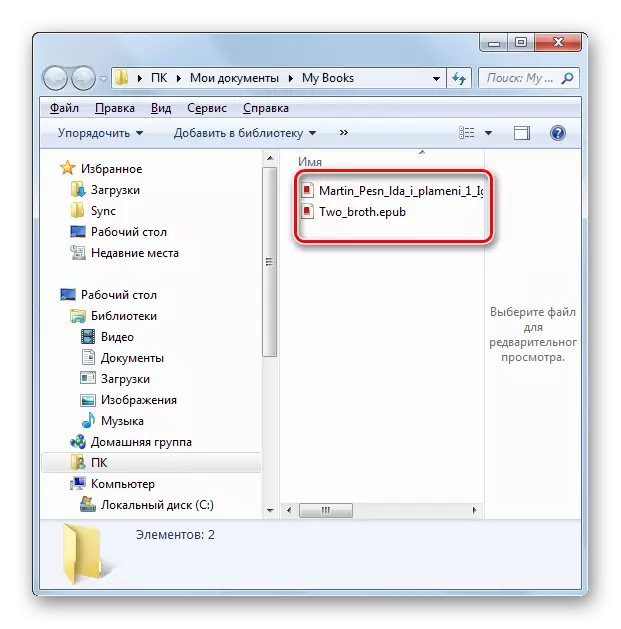
Het ongetwijfeld voordeel van deze methode is de eenvoud. Het biedt in vergelijking met eerdere opties, het minimumaantal acties om het object te converteren. De gebruiker hoeft het conversieformaat niet eens te specificeren, omdat het programma alleen in één richting werkt. De nadelen omvatten het feit dat er geen mogelijkheid is om een bepaalde plaats op de Winchester op te geven, waar het geconverteerde bestand wordt opgeslagen.
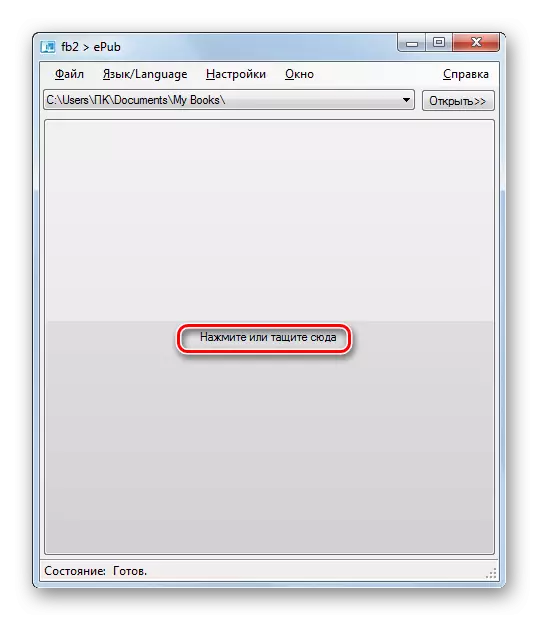

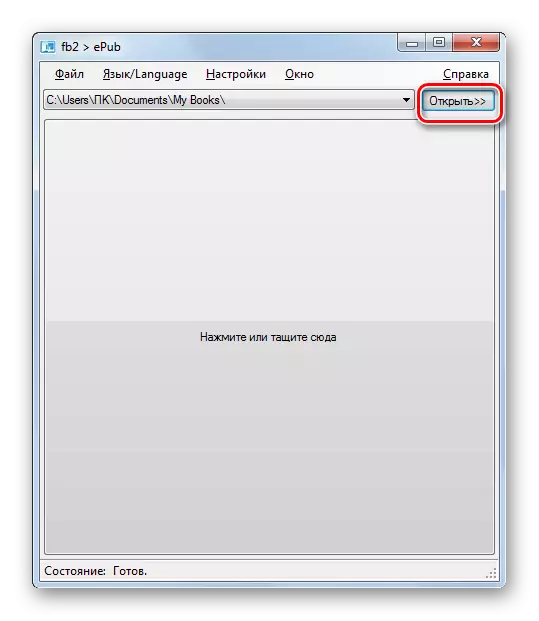
We vermeldden slechts een deel van die converterprogramma's die FB2 e-books converteren naar EPUB-indeling. Maar tegelijkertijd probeerden ze de meest populaire van hen te beschrijven. Zoals we zien, hebben verschillende toepassingen volledig verschillende benaderingen van conversie in deze richting. Er zijn zowel betaalde als gratis applicaties die verschillende conversiewijzigingen ondersteunen en alleen FB2 in Epub converteren. Bovendien biedt zo'n krachtig programma als Caliber ook de mogelijkheid om verwerkte e-books te catalogiseren en te lezen.
